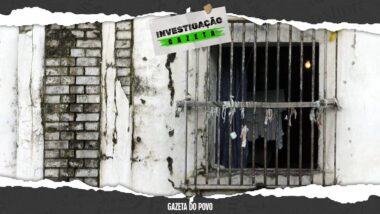Com visual limpo e foco na velocidade, o navegador Chrome foi liberado nesta terça-feira (2) pelo Google, ainda em versão de testes. O browser, que chega ao mercado como alternativa ao Internet Explorer e Firefox, segue o padrão das ferramentas do Google e é bastante intuitivo. Ainda assim, o G1 fez uma seleção de recursos interessantes que podem causar uma boa primeira impressão do browser.
A novidade, que adotou ferramentas do Firefox e do WebKit, da Apple, tem código fonte aberto. Isso facilita a criação de aplicativos e também permite que outros desenvolvedores adotem em seus produtos as funcionalidades que gostarem do Chrome.
Fácil de usar, o programa tem apenas dois ícones, ao lado da barra de endereços, que dão acesso aos menus: "controlar a página atual" e "personalizar e controlar o Google Chrome". Veja abaixo algumas dicas sobre como tirar melhor proveito do novo browser.
Tudo em um
Logo que você instala o Chrome, ele pergunta se você quer manter a ferramenta de buscas que você mais usa como padrão, ou se quer alterar o mecanismo de pesquisa. Essa definição é importante, porque o browser também usa a barra de endereços no topo da página como caixa de buscas -- você pode digitar o endereço completo do site ou só uma palavra relacionada, que ele exibirá os prováveis resultados. Segundo o Google, esse mecanismo (também presente na última versão do Firefox) torna a navegação mais rápida.
Página inicial
A página inicial do navegador exibe os sites mais visitados e suas imagens, além de uma caixa, ao lado direito, para você fazer pesquisa em diversos endereços e no seu histórico. Conforme você for fazendo buscas dentro de sites, como aqueles de comércio eletrônico, a caixa vai acrescentando automaticamente essas opções. Ao procurar um livro na Amazon, por exemplo, a caixa ganhará um espaço específico para pesquisas neste endereço.
Abaixo da caixa, você encontrará uma opção com as guias recentes. Assim, se fechar alguma aba por engano, é fácil voltar ao site onde você estava navegando.
Abas
O Chrome utiliza um sistema de abas de navegação, formato popularizado pelo Firefox e implementado até no Internet Explorer. A diferença é que as abas agora estão no topo da janela, diretamente na barra do programa, e não "dentro" do navegador. Para abrir uma nova guia, você pode clicar no sinal de mais ou usar o comando Ctrl + t.
Segundo o Google, cada aba opera de modo independente, o que dá mais estabilidade, velocidade e segurança ao programa. Quando um usuário acessa um site com código problemático, tanto o Internet Explorer quanto o Mozilla Firefox têm o hábito incômodo de fecharem a janela "travada", levando junto todas as guias. No Chrome, apenas a aba com problemas precisa ser fechada em caso de pane.
Com um sistema de clicar e arrastar, é possível transformar uma aba em uma janela completamente separada, como mostra a imagem abaixo. Com essa opção, fica mais fácil localizar o site que você está usando o comando Alt + tab, para mudar os programas em execução. Ao clicar em "controlar a página atual" e "criar atalho de aplicativos", essa janela ganha um ícone no desktop e fica parecida com um programa: em vez de abrir o Outlook, por exemplo, você pode acessar diretamente a página de seu webmail pela área de trabalho. Se você quiser saber quanto cada aba está consumindo de memória, vá a "controlar página atual", "desenvolvedor", "gerenciador de tarefas" e "estatísticas para nerds". E, para gerenciar os downloads e visualizar numa nova aba tudo o que já foi baixado, clique em Ctrl + j.
Buscas automáticas
Quando você fizer buscas dentro de um site específico, como o da Wikipedia, o Chrome vai armazenar esse endereço de buscas. Assim, da próxima vez que você começar a digitar a palavra Wikipedia na barra de endereços, terá a opção de pressionar a tecla Tab para procurar conteúdo diretamente nessa página, sem ter de entrar nela (veja ao lado). Mais uma vez, como divulga o Google, o foco está na agilidade.
Invisível
Uma ferramenta de segurança bastante interessante do Chrome é a chamada "janela anônima" (para chegar nela, vá em "controlar a página atual" ou digite o atalho Ctrl + shift + n). Tudo o que você fizer nesse espaço -- que tem inclusive um ícone de espião será mantido somente entre vocês: nada de enviar informações para o histórico ou armazenar os dados da navegação em seu computador, de qualquer outra forma (os sites, no entanto, continuam tendo como identificar o IP do computador em casos de crimes cibernéticos, por exemplo).